如何將卡通人物插入 PowerPoint 幻燈片
Microsoft PowerPoint 是一款高級應用程序,使用戶能夠通過其全面的功能生成引人入勝的幻燈片、視覺上吸引人的演示文稿以及動態交互。雖然該計劃本身俱有巨大的潛力,但它最終依賴於演示者的熟練程度,以最大程度地影響有效地傳達他們的信息。
實現這一目標的一種方法是將卡通人物角色融入 PowerPoint 演示文稿中。在這篇文章中,我們將深入研究在上述軟件中製作這些人物的迷人領域,並釋放您的藝術能力。
在 Microsoft PowerPoint 中插入和創建卡通人物
人們可以在微軟演示軟件的多媒體庫中找到來自各種來源的插圖,這只是旨在製作引人注目的幻燈片的眾多功能之一。
為了將現有的卡通插圖合併到 PowerPoint 演示文稿中,請遵守以下準則:
⭐在桌面上打開 PowerPoint。
⭐單擊“插入”功能區。
⭐ 點擊圖片,然後點擊圖片。 
⭐ 單擊庫存圖像對話框中的卡通圖片。 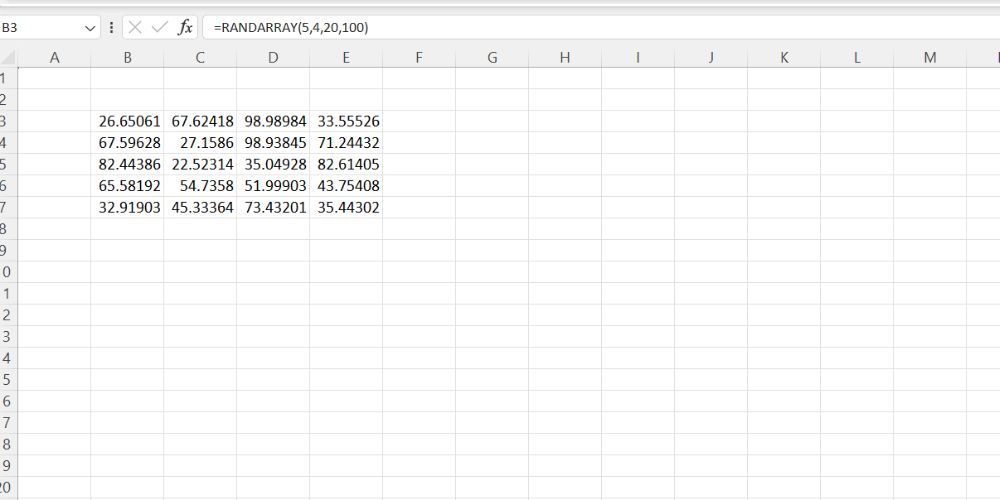
⭐選擇您想要的圖片。
⭐點擊插入。
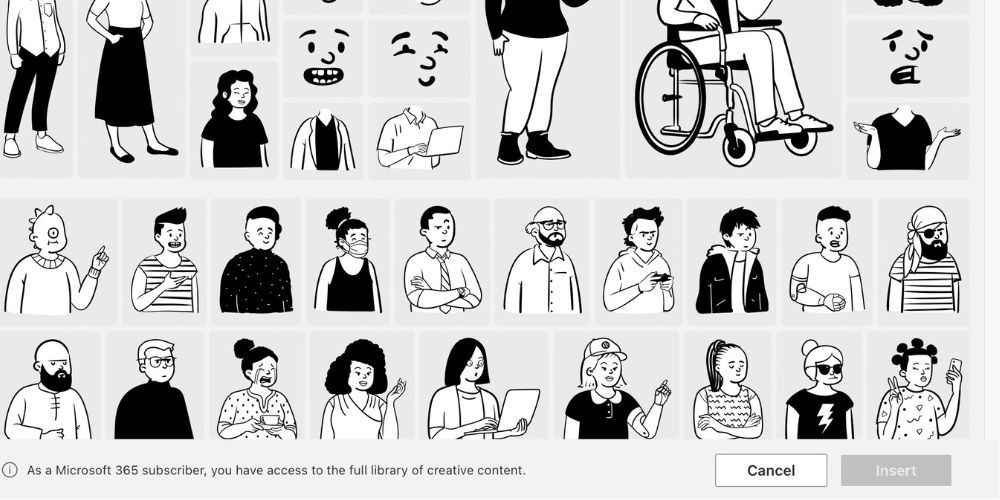
視覺演示將在 PowerPoint 幻燈片上下文中無縫顯示。
在 Microsoft PowerPoint 中自定義卡通人物
在 Microsoft PowerPoint 中可以混合多個動畫人物的特徵。通過重組和重新組合來改變結構,人們可以個性化每個組件並創建原創設計。
您可以選擇修改 PowerPoint 演示文稿中包含的卡通人物的各種特徵,包括它們的外觀和行為。
⭐右鍵單擊卡通插圖。
⭐ 選擇分組,然後取消分組。 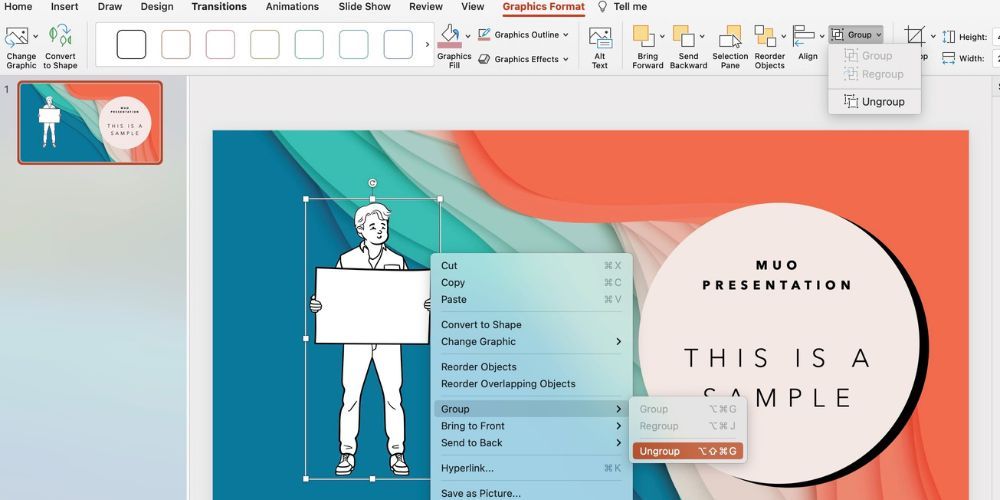
對特定特徵(例如眼部區域)執行右鍵單擊操作。
請從可用選項中選擇圖像並根據需要修改其圖形表示。
⭐選擇所需的圖形。
⭐單擊插入按鈕。
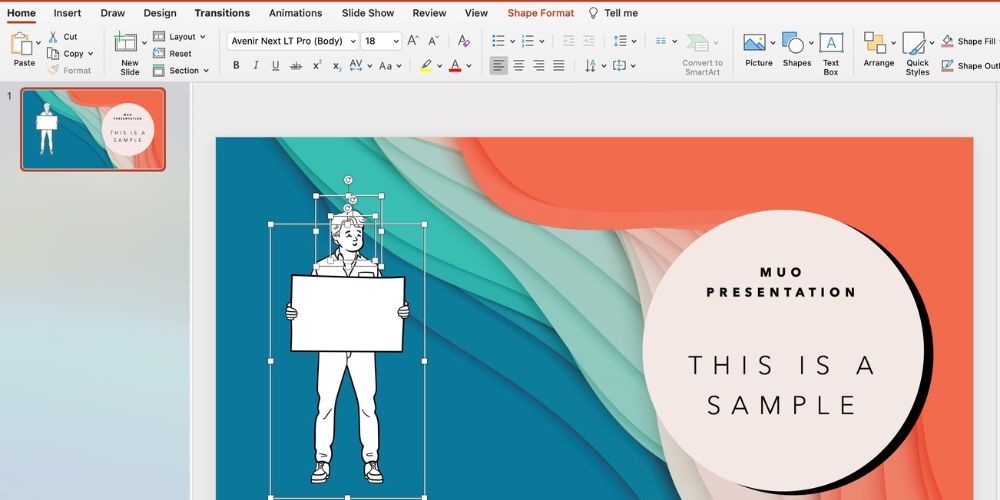
通過為每個元素選擇特定的色調,可以進一步增強插圖中漫畫人物的視覺吸引力。為了實現這一點,人們應該從可用的調色板中選擇一種顏色並將其應用到描繪的所需方面。
⭐右鍵單擊插圖。
⭐選擇取消分組。
請選擇您想要為其分配顏色的所需元素。
請通過單擊相應的選項來選擇形狀和填充顏色。
人們可以通過應用各種效果(例如使用筆觸效果或在角色上投射微妙的陰影)來增強 Microsoft PowerPoint 演示文稿中角色的視覺吸引力。
誰可以在 Microsoft PowerPoint 中使用卡通人物
卡通人物功能只能由有效的 Microsoft 365 訂閱持有者以及使用在線版 Office 應用程序(例如 Microsoft Word、Excel、Outlook 和 PowerPoint 網頁版)的用戶訪問。
與卡通人物一起釋放你的藝術才華
結合此功能可以在 Microsoft PowerPoint 中生成自定義的動畫人物,為您的演示文稿注入活力,有效消除單調,並通過 PowerPoint 中動畫人物頭像的迷人魅力為您的想法注入新的活力。